WhatsApp to zdecydowanie jeden z najpopularniejszych komunikatorów na świecie. Naturalnie swoją popularność zdobył w głównej mierze na smartfonach. Jednak to nie oznacza, że WhatsApp nie jest dostępny na komputerze. Ten program tak naprawdę możemy uruchomić na dwa sposoby — zarówno na sprzęcie z Windowsem, jak i z macOS. W takim razie jak uruchomić WhatsApp na komputerze? To bardzo proste, co też przedstawię Wam w krótkim poradniku. Usiądźcie przy komputerze, weźcie ze sobą swój smartfon i do dzieła.
WhatsApp na komputerze (PC i Mac) na dwa sposoby — przez przeglądarkę lub aplikację
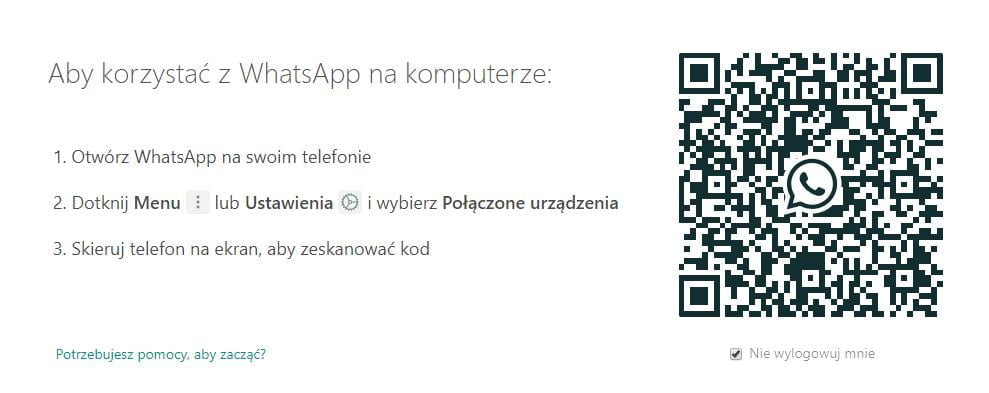
Jak wspomniałem wcześniej, możemy na dwa sposoby podejść do tematu korzystania z WhatsApp na komputerze. Zacznijmy od prostszego i zdecydowanie szybszego, czyli wersji przeglądarkowej komunikatora.
- Uruchamiamy przeglądarkę, z której korzystasz — WhatsApp wspiera najpopularniejsze programy typu Chrome, Edge, Firefox i Opera.
- Wchodzimy na stronę WhatsApp Web i naszym oczom powinien ukazać się widok jak powyżej.
- Zgodnie z instrukcjami, na smartfonie wchodzimy w ustawienia WhatsApp i przechodzimy do sekcji Połączone urządzenia, wykonując po kolei poszczególne instrukcje związane m.in. z bezpieczeństwem.
- Kierujemy aparat smartfona na widoczny kod QR i to wszystko — powinniśmy być już zalogowani na komputerze i móc dalej korzystać z WhatsApp właśnie przez przeglądarkę.
Jeśli chcecie regularnie korzystać z WhatsApp na swoim prywatnym komputerze, to warto zaznaczyć opcję Nie wylogowuj mnie, aby nie powtarzać powyższego procesu za każdym razem.
Jak pobrać WhatsApp na pulpit i korzystać z niego na Windowsie lub macOS?
Druga opcja to aplikacja, którą instalujemy na naszym komputerze. W tym wypadku wymagania systemowe sprowadzają się do Windowsa 8.1 (+ nowsze) lub macOS 10.10 (+ nowsze). Jeśli nie spełniamy tych warunków, to pozostaje możliwość korzystania z przedstawionej już wersji przeglądarkowej WhatsAppa. Tymczasem pobierzmy samą aplikację. Możemy to zrobić na wiele sposobów, a najpopularniejsze to:
- bezpośrednio ze strony WhatsApp (zarówno dla Windowsa, jak i macOS)
- ze sklepu Microsoft (dla Windowsa)
- ze sklepu Apple — App Store (dla macOS)
W przypadku Windowsa warto zwrócić uwagę, jaką wersję pobieramy. Jeśli korzystamy z 64-bitowego systemu (można sprawdzić to w ustawieniach), to warto wybrać właśnie taką odmianę. Po zainstalowaniu programu ujrzymy dokładnie takie samo okno, co w przypadku przeglądarkowej wersji i cały proces odbywa się w taki sam sposób.
Zobacz też: Firefox blokuje złośliwe dodatki zainstalowane przez setki tysięcy użytkowników.
Jak sami widzicie, możliwość korzystania z WhatsApp na komputerze nie sprawia większych trudności. Za to wygoda płynąca z tego rozwiązania pozwala nie odrywać się od dużego ekranu, aby być w stałym kontakcie ze znajomymi i rodziną.
Źródło: WhatsApp

